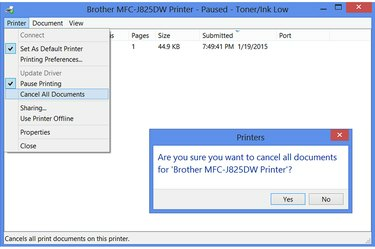
"Avbryt alle dokumenter" kan hjelpe hvis du ikke finner utskriftsjobben som sitter fast.
Bildekreditt: Bilde med tillatelse fra Microsoft
Den raskeste måten å fikse en stoppet skriver på er å slette den fornærmende utskriftsjobben fra køen. I tilfeller der skriveren fortsatt ikke vil fungere etter å ha gjort dette, kan du prøve å starte Print Spooler-tjenesten på nytt også. I noen tilfeller må du starte skriveren på nytt og kanskje til og med starte datamaskinen på nytt for å fikse problemet.
Trinn 1
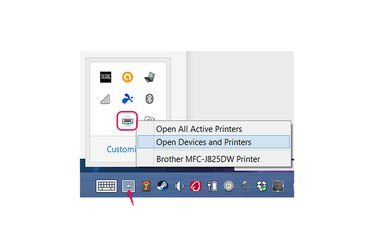
Bildekreditt: Bilde med tillatelse fra Microsoft.
Høyreklikk på skriverikonet i systemstatusfeltet og velg "Åpne enheter og skrivere". Du må kanskje åpne skuffens skjulte ikoner for å finne skriverikonet. Hvis du fortsatt ikke ser ikonet, søk etter og åpne "Enheter og skrivere" på startskjermen i Windows 8 eller klikk på "Enheter og skrivere" på startmenyen i Windows 7.
Dagens video
Steg 2
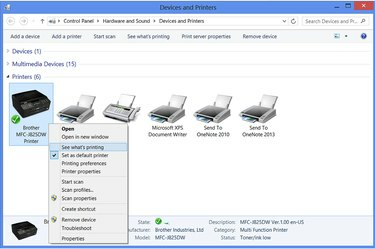
Åpne utskriftsjobbkøen.
Bildekreditt: Bilde med tillatelse fra Microsoft
Høyreklikk på den fastkjørte skriveren og velg "Se hva som skrives ut" for å se en liste over alle utskriftsjobber i kø fra datamaskinen.
Trinn 3
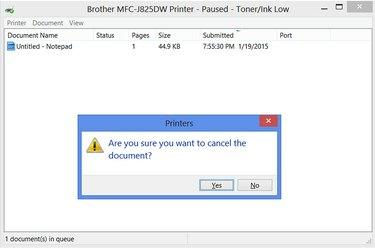
Slett en utskriftsjobb.
Bildekreditt: Bilde med tillatelse fra Microsoft
Velg en utskriftsjobb og trykk på "Del"-tasten for å fjerne den. Klikk "Ja" for å bekrefte. Vanligvis er jobben med den eldste tiden i kolonnen Sendt ansvarlig for en fastkjørt skriver. En fast jobb kan vise en av flere statuser, for eksempel "Sendt til skriver" eller "Spooling", eller kan har ingen status oppført, så sjekk tidene i stedet for å stole på Status-kolonnen for å finne problem.
Trinn 4
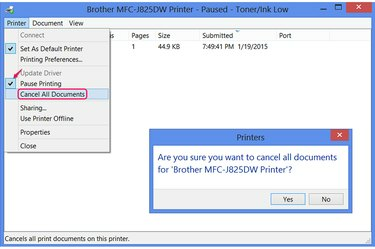
Slett alle utskriftsjobber.
Bildekreditt: Bilde med tillatelse fra Microsoft
Åpne "Skriver"-menyen, velg "Avbryt alle dokumenter", og klikk deretter "Ja" hvis du vil tømme utskriftskøen fullstendig. Mens du er i menyen, kontroller at "Pause utskrift" ikke er merket; hvis det er det, klikk på den for å fortsette utskriften.
Trinn 5
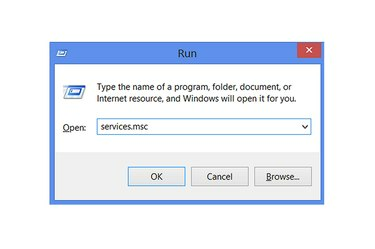
Bildekreditt: Bilde med tillatelse fra Microsoft.
Trykk "Windows-R" og kjør "services.msc" hvis skriveren forblir fast.
Trinn 6
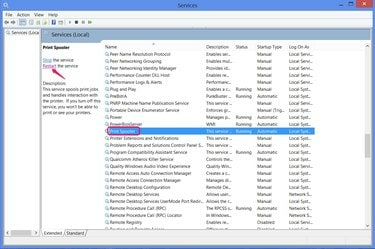
Start spooleren på nytt.
Bildekreditt: Bilde med tillatelse fra Microsoft
Velg "Print Spooler" og klikk på "Restart" for å stoppe og starte Windows-komponenten som inneholder dokumenter for skriveren. Denne metoden fikser noen ganger fastkjørte skrivere uten å kreve omstart av skriveren eller omstart av datamaskinen.
Tips
Når du bruker en nettverksskriver, se etter utskriftsjobber som sitter fast på hver tilkoblet datamaskin. Enhver maskin med en fast jobb kan føre til at en skriver slutter å skrive ut helt.
Hvis en utskriftsjobb ikke fjernes fra køen når du prøver å slette den, og omstart av utskriftskøen ikke hjelp, kan det hende du må slå skriveren av og deretter på igjen eller til og med starte datamaskinen på nytt for å rydde opp problem.
Advarsel
Etter å ha slettet jobber fra utskriftskøen, må du sende hver fil til skriveren på nytt. Hvis du lukket et dokument uten å lagre det, slett de andre utskriftsjobbene først for å unngå å miste arbeidet. En av dem kan ha forårsaket problemet.



